Tutorial para subir mapas de las rutas
+4
ralofri
Varela11
jv6
wozzeck
8 participantes
Página 1 de 1.
 Tutorial para subir mapas de las rutas
Tutorial para subir mapas de las rutas
Buenas.
Como lo prometido es deuda, voy a intentar explicar paso a paso cómo guardar el recorrido de una ruta con el GPS del móvil y exportarlo luego a Google Maps para poder presumir de kilómetros.
No sé muy bien dónde poner el tutorial, lo dejo en el general y si algún admin lo ve conveniente, que lo mueva a donde proceda. Comencemos.
Lo que uso yo para guardar las rutas, de moto y de cualquier cosa, es una aplicación de Google que se llama >MyTracks<. No sé si estará para iPhone, yo uso Android. Hay muchas otras que dan más datos (Runtastic, Endomondo, etc), pero a mí me vale con MyTracks y no se ventila la batería tan rápido como las otras. Para instalarla, abrir el Google Play y buscarla:
Una vez encontrada, pulsamos sobre ella, pulsamos sobre instalar y esperamos a que termine. La tendremos en el menú de aplicaciones:
Una vez tengamos la aplicación en nuestro dispositivo, nos vestimos de romano y arrancamos la moto y la aplicación, y pulsamos sobre el botón de grabar para que comience a pintar nuestro recorrido. Guardamos el móvil en el bolsillo o lo colgamos del manillar:
Hacemos doble click sobre el que acabamos de crear, o lo seleccionamos y pulsamos Seleccionar:
Desde esta página podemos ver en rojo nuestro recorrido. Además, con los botones de debajo de la caja de búsqueda podemos editarlo, añadir otras rutas, marcas, dibujos o lo que sea. También hay opción de mostrar el relieve o la vista de satélite en vez del mapa físico que sale por defecto, desplegando el menú "mapa base" del extremo inferior del menú de la izquierda.
Ahora vamos a compartir el mapa. En la pantalla anterior puslamos sobre "Compartir", en el menú de la izquierda. En la siguiente pantalla pulsamos "Cambiar":
Y seleccionamos "Cualquier usuario que tenga el enlace":
Aceptamos, y ya tenemos el enlace público que podemos pasar a quien queramos, y presumir de kilómetros y de curvas. Copiamos el enlace, lo pegamos en el foro, y pulsamos en Ok para cerrar la configuración:
Y ya lo tenemos. Hasta aquí el tutorial. Ya no tenéis excusa para compartir rutas!
Cualquier duda, me decís e intentaré aclararla.
Vs!
Como lo prometido es deuda, voy a intentar explicar paso a paso cómo guardar el recorrido de una ruta con el GPS del móvil y exportarlo luego a Google Maps para poder presumir de kilómetros.
No sé muy bien dónde poner el tutorial, lo dejo en el general y si algún admin lo ve conveniente, que lo mueva a donde proceda. Comencemos.
Lo que uso yo para guardar las rutas, de moto y de cualquier cosa, es una aplicación de Google que se llama >MyTracks<. No sé si estará para iPhone, yo uso Android. Hay muchas otras que dan más datos (Runtastic, Endomondo, etc), pero a mí me vale con MyTracks y no se ventila la batería tan rápido como las otras. Para instalarla, abrir el Google Play y buscarla:
[Tienes que estar registrado y conectado para ver esa imagen]
Una vez encontrada, pulsamos sobre ella, pulsamos sobre instalar y esperamos a que termine. La tendremos en el menú de aplicaciones:
[Tienes que estar registrado y conectado para ver esa imagen]
Una vez tengamos la aplicación en nuestro dispositivo, nos vestimos de romano y arrancamos la moto y la aplicación, y pulsamos sobre el botón de grabar para que comience a pintar nuestro recorrido. Guardamos el móvil en el bolsillo o lo colgamos del manillar:
[Tienes que estar registrado y conectado para ver esa imagen]
Y nos vamos a por el pan, a por el café o a donde vayáis de normal con la moto :P
Una vez dada la vuelta, cogemos el móvil, volvemos a la aplicación y pulsamos sobre el stop, para que deje de pintar el recorrido. Nos pedirá que le demos un nombre, una fecha y demás. Ponemos lo que nos plazca y le damos a Guardar:
[Tienes que estar registrado y conectado para ver esa imagen]
Os preguntará si queréis sincronizar con Google Drive o con otros servicios. Le decís que sí o que no, lo que queráis, no influye para lo que nosotros queremos. Nos presentará la ruta dibujada en el mapa. Con las pestañas de Gráfico y Estadísticas podremos ver algunos datos de velocidades, alturas y demás, por si tenéis curiosidad:
[Tienes que estar registrado y conectado para ver esa imagen]
Ahora vamos a exportar el track para poderlo ver en el ordenador, en Google Maps. Para eso, pulsamos sobre los tres puntitos de la esquina superior derecha de la pantalla y seleccionamos Exportar:
[Tienes que estar registrado y conectado para ver esa imagen]
Nos aparecerá un cuadro para seleccionar opciones. Seleccionamos Google MyMaps:
[Tienes que estar registrado y conectado para ver esa imagen]
Esperamos a que suba el mapa y ya lo tendremos en nuestra cuenta de Google:
[Tienes que estar registrado y conectado para ver esa imagen]
Ya podemos olvidarnos del móvil. Accedemos a http://google.com/mymaps. Tenemos que identificarnos con la misma cuenta de Google que usamos en el teléfono, puesto que las rutas van vinculadas a esa cuenta.
Una vez en MyMaps, pulsamos sobre Abrir un mapa:[Tienes que estar registrado y conectado para ver esa imagen]
Hacemos doble click sobre el que acabamos de crear, o lo seleccionamos y pulsamos Seleccionar:
[Tienes que estar registrado y conectado para ver esa imagen]
Desde esta página podemos ver en rojo nuestro recorrido. Además, con los botones de debajo de la caja de búsqueda podemos editarlo, añadir otras rutas, marcas, dibujos o lo que sea. También hay opción de mostrar el relieve o la vista de satélite en vez del mapa físico que sale por defecto, desplegando el menú "mapa base" del extremo inferior del menú de la izquierda.
[Tienes que estar registrado y conectado para ver esa imagen]
Ahora vamos a compartir el mapa. En la pantalla anterior puslamos sobre "Compartir", en el menú de la izquierda. En la siguiente pantalla pulsamos "Cambiar":
[Tienes que estar registrado y conectado para ver esa imagen]
Y seleccionamos "Cualquier usuario que tenga el enlace":
[Tienes que estar registrado y conectado para ver esa imagen]
Aceptamos, y ya tenemos el enlace público que podemos pasar a quien queramos, y presumir de kilómetros y de curvas. Copiamos el enlace, lo pegamos en el foro, y pulsamos en Ok para cerrar la configuración:
[Tienes que estar registrado y conectado para ver esa imagen]
Y ya lo tenemos. Hasta aquí el tutorial. Ya no tenéis excusa para compartir rutas!
Cualquier duda, me decís e intentaré aclararla.
Vs!
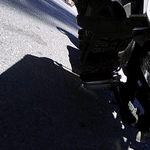
wozzeck- Admin
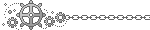
- Mensajes : 1280
Fecha de inscripción : 18/07/2014
 Re: Tutorial para subir mapas de las rutas
Re: Tutorial para subir mapas de las rutas
Bueno, bueno, bueno, súper sencillo de manejar... aprietas aquí, luego allá, te metes en esa aplicación, conectas el no se qué 
Los que estáis a la última, no se como os aclaráis de verdad, yo ya me he perdido pero desde el principio.
Qué es un track?
Jejejeje.
Gracias compañero porque de la manera que lo has eXplicado, hasta yo me atrevo sin temor a que me eXplote el móvil siguiendo tus pasos.

Los que estáis a la última, no se como os aclaráis de verdad, yo ya me he perdido pero desde el principio.
Qué es un track?
Jejejeje.
Gracias compañero porque de la manera que lo has eXplicado, hasta yo me atrevo sin temor a que me eXplote el móvil siguiendo tus pasos.

No hay curva complicada si se toma a la velocidad adecuada.
Y recuerda, vístete para caerte y conduce de tal manera para no hacerlo.

jv6- Admin
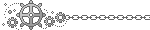
- Mensajes : 3822
Fecha de inscripción : 21/11/2013
 Re: Tutorial para subir mapas de las rutas
Re: Tutorial para subir mapas de las rutas
Gracias por el tutorial, tenía ganas de saber que usabais , el próximo, ver como lleváis los GPS, lo que usáis, etc...

Varela11- Xmen junior

- Mensajes : 59
Fecha de inscripción : 21/03/2015
 Re: Tutorial para subir mapas de las rutas
Re: Tutorial para subir mapas de las rutas
mola el inventito, aunque yo soy mas de ir a la aventura, y si tengo dudas paro y miro el mapa, tambien son buenos los gps de papel de cuadricula 


ralofri- Xmen curveando

- Mensajes : 917
Fecha de inscripción : 09/11/2014
 Re: Tutorial para subir mapas de las rutas
Re: Tutorial para subir mapas de las rutas
Mu majo te ha quedao, si, si.
Hasta yo creo que lo he entendido.
Pero, esto.....¿que es un track?¿eso se come?...
Bromas aparte, gracias por el tutorial.
Se te agradece el esfuerzo
Hasta yo creo que lo he entendido.
Pero, esto.....¿que es un track?¿eso se come?...

Bromas aparte, gracias por el tutorial.
Se te agradece el esfuerzo
Leer es bueno y produce cultura y pensamiento propio como únicos efectos secundarios. Y también estuve en Arnedo 2015...y en Cantalejo 2016. Y en Cuenca 2017. Bueno...y en Soria 2018...

Beni- Admin
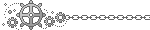
- Mensajes : 7077
Fecha de inscripción : 11/09/2013
 Re: Tutorial para subir mapas de las rutas
Re: Tutorial para subir mapas de las rutas
Yo como no utilizo el móvil lo hago a través del Google maps.
No hay curva complicada si se toma a la velocidad adecuada.
Y recuerda, vístete para caerte y conduce de tal manera para no hacerlo.

jv6- Admin
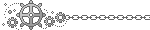
- Mensajes : 3822
Fecha de inscripción : 21/11/2013
 Re: Tutorial para subir mapas de las rutas
Re: Tutorial para subir mapas de las rutas
yo suelo usar para grabar rutas el wikiloc que es muy sencillo te descargas la aplicación, entras en la aplicación y das grabar ruta, después si haces parada apretas en detener ruta o si quieres foto pues desde la misma aplicación lo puedes hacer y ya tienes todo listo dejo el link de mi viaje al jerte para que os hagáis una idea
Ruta Madrid- Jerte- Madrid
También tengo el Weride pero este lo utilizo más para planificación que para grabar, aunque también tiene esa opción desde hace poco
PD si alguno no se aclara con el wikiloc o weride me mande un mensaje y se lo explico pero son muy intuitivos
Ruta Madrid- Jerte- Madrid
También tengo el Weride pero este lo utilizo más para planificación que para grabar, aunque también tiene esa opción desde hace poco
PD si alguno no se aclara con el wikiloc o weride me mande un mensaje y se lo explico pero son muy intuitivos

Danser- Admin
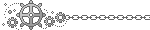
- Mensajes : 3157
Fecha de inscripción : 16/02/2014
 Re: Tutorial para subir mapas de las rutas
Re: Tutorial para subir mapas de las rutas
Muchisimas gracias por el aporte, wozzeck.
Una tremenda currada y super-bien eXplicado
Una tremenda currada y super-bien eXplicado

fer

Nafta- Admin
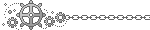
- Mensajes : 4297
Fecha de inscripción : 21/07/2013
 Re: Tutorial para subir mapas de las rutas
Re: Tutorial para subir mapas de las rutas
Muchas gracias por el tutorial, el esfuerzo y la dedicación!!
Lo malo es que para los que usamos ios (iPhone, iPad, Mac) esta solución no nos vale, creo. Al menos esta app no está disponible para iPhone. Y las app q yo utilizo para correr se comen la batería de tal manera que sólo valdrían para rutas cortas.
Un saludo y gracias nuevamente!!
V'ssss
Lo malo es que para los que usamos ios (iPhone, iPad, Mac) esta solución no nos vale, creo. Al menos esta app no está disponible para iPhone. Y las app q yo utilizo para correr se comen la batería de tal manera que sólo valdrían para rutas cortas.
Un saludo y gracias nuevamente!!
V'ssss

Extrano1976- Xmen acelerando

- Mensajes : 116
Fecha de inscripción : 01/04/2015
 Temas similares
Temas similares» Programa para seguir rutas GPX
» 10 trucos Google Earth para crear ruta / track offroad | WMS, mapas, GPS, wikiloc, MTB
» 10 rutas moteras para 44 pueblos
» Fotos de nuestras X
» Accesorio para grabaciones de rutas
» 10 trucos Google Earth para crear ruta / track offroad | WMS, mapas, GPS, wikiloc, MTB
» 10 rutas moteras para 44 pueblos
» Fotos de nuestras X
» Accesorio para grabaciones de rutas
Página 1 de 1.
Permisos de este foro:
No puedes responder a temas en este foro.
